Mango Whiteboard Animation Maker fournit un éditeur audio pour vous permettre de réaliser facilement de nombreux paramètres vers les audios, tels que copier, couper, mettre en sourdine, supprimer, etc. Apprenons-en plus à ce sujet.
Comment ouvrir l'éditeur audio ?
Vous pouvez double-cliquer sur l'élément audio sur la timeline pour ouvrir l'éditeur audio ; ou vous pouvez cliquer avec le bouton droit sur l'élément sur la chronologie, puis cliquer sur "Modifier le son" pour ouvrir l'éditeur audio.
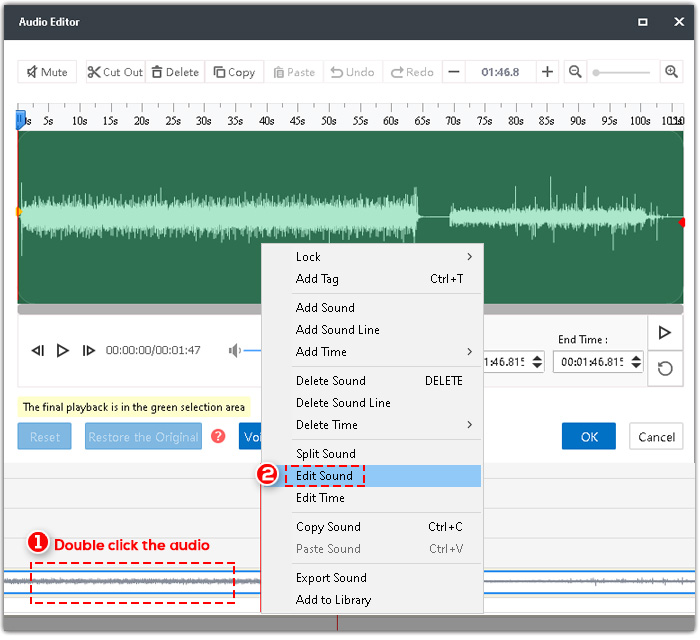
Il y a cinq composants d'Audio Editor.
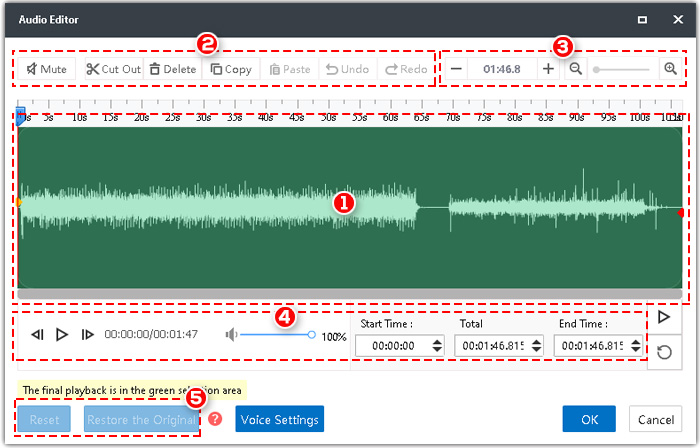
1. Panneau d'édition audio. Vous pouvez faire glisser les points jaunes et rouges pour sélectionner des sections de l'audio pour une édition ultérieure.
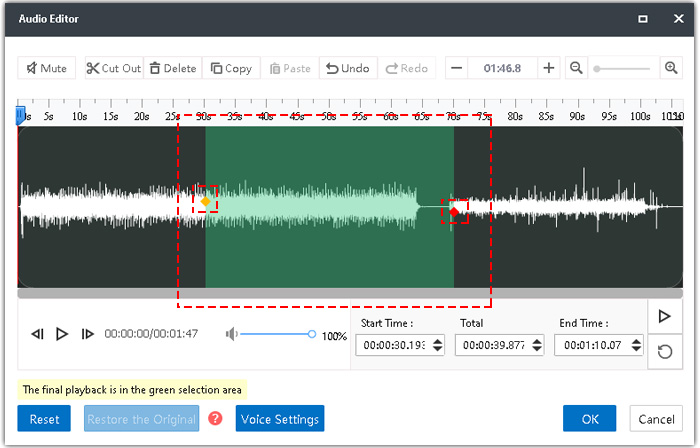
2. Barre d'outils. Les principales fonctions de l'éditeur audio sont : couper le son, couper, copier, coller, diviser et supprimer.

<1> Muet
un. Faites glisser les deux points pour sélectionner une zone, ou tapez directement l'heure de début et l'heure de fin exactes pour localiser la zone, puis cliquez sur "Muet".
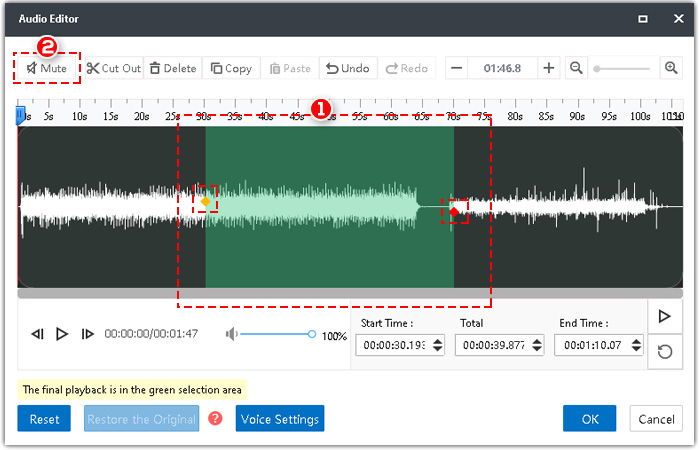
b. Si vous souhaitez annuler le mode muet, cliquez simplement sur "Rétablir".
<2> Découper
Faites glisser les deux points pour sélectionner une zone, puis cliquez sur "Découper", l'audio sera raccourci.
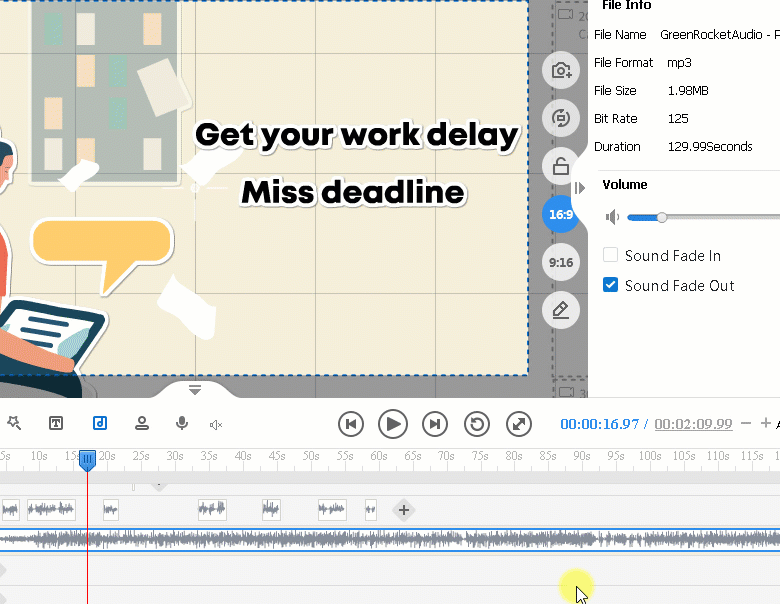
<3> Copier et coller
Sélectionnez une zone, puis cliquez sur "Copier". Vous pouvez le coller dans une autre zone pour le remplacer ; ou vous pouvez prolonger la durée totale et la coller à la dernière position.
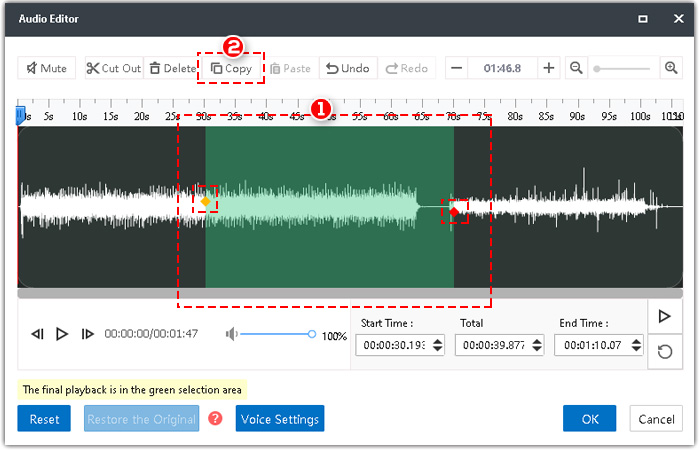
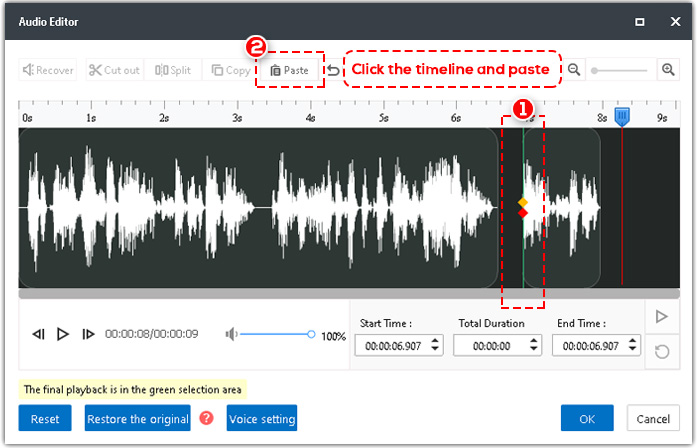
<4> Fractionner
Lorsque les deux points se chevauchent (cliquez n'importe où dans le panneau d'édition audio), "Split" apparaîtra sur la barre d'outils. Cliquez sur "Split", puis l'audio sera divisé en plusieurs parties comme vous le souhaitez. Ainsi, vous pouvez faire des ajustements à chaque partie.
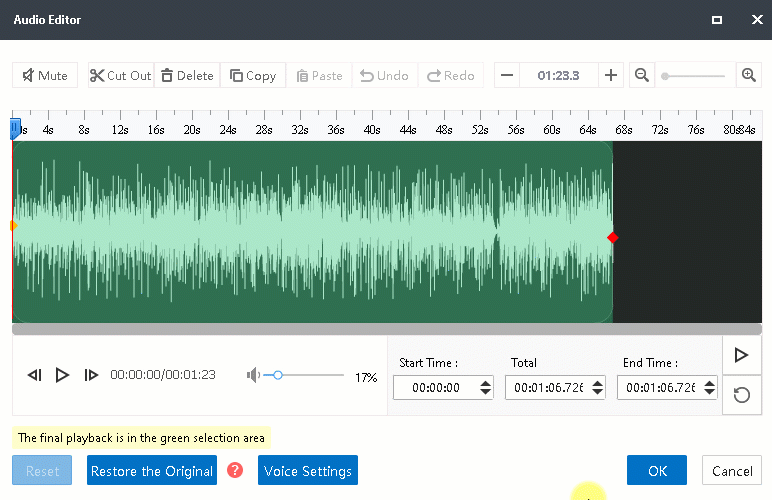
<5> Supprimer
Sélectionnez une zone, puis cliquez sur « Supprimer », ou appuyez sur « Supprimer » sur le clavier.
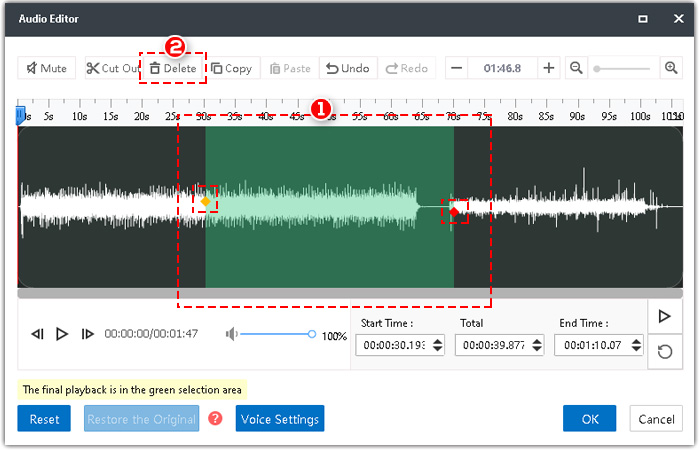
3. La durée totale de l'audio.
Vous pouvez cliquer sur "+" ou "-" pour augmenter ou diminuer la durée de l'audio.

4. Lisez le son. Vous pouvez également régler le volume. Tapez l'heure de début et l'heure de fin exactes pour localiser la zone souhaitée.

5. Réinitialiser et restaurer.
<1> Réinitialiser : revenir à la première condition d'édition.
<2> Restaurer : revenir à l'état d'origine.
